Illustrator CS6选择工具的使用?
1、 在Illustrator CS6软件中新建文件:
首先,我们点击Illustrator CS6软件,在软件界面中点击标题栏中的”文件“,弹出的子菜单中点击”新建“或者快捷键[ctrl+N]新建文件。(如下图)

2、 制作图像:
点击工具箱中的矩形工具,有的时候我们不能找到矩形工具在什么地方,我们点击矩形工具按钮长按住不放,会弹出一个子菜单,点击矩形工具。在画布中新建图像。(如下图)
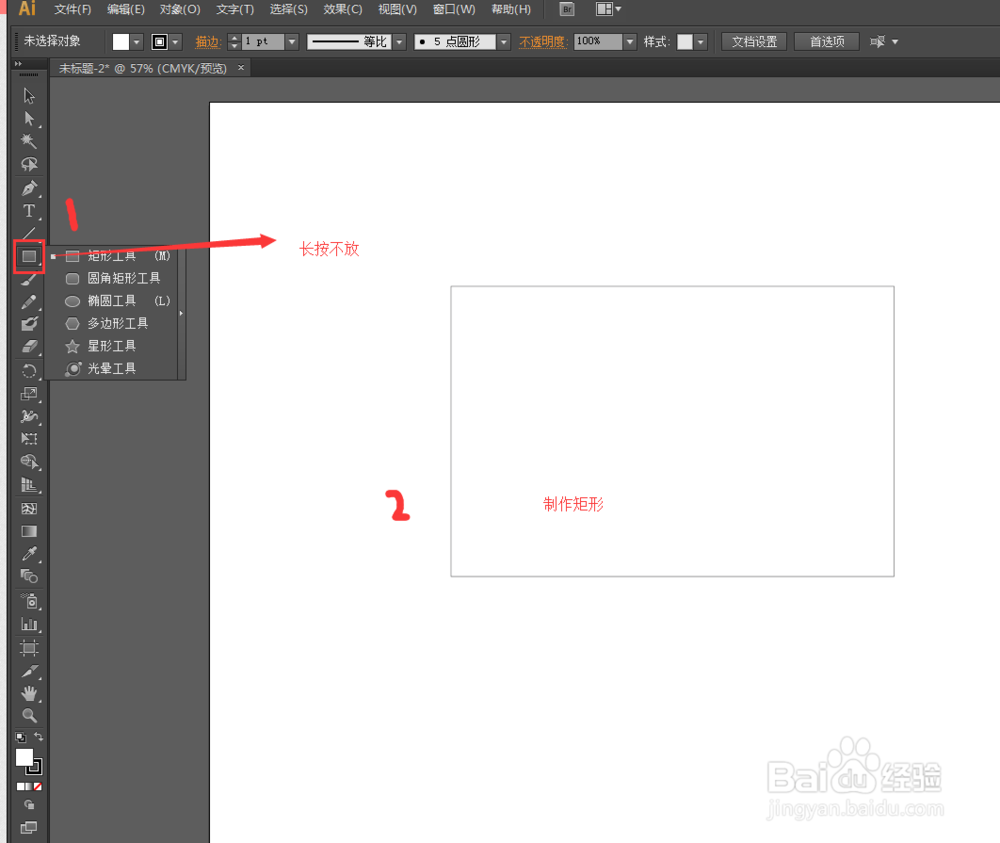
3、 给矩形填充颜色:
在制作好的矩形中,鼠标左键点击矩形就表示选中矩形了,然后点击工具箱最下面的"填充”图标,给矩形填充颜色。(如下图)
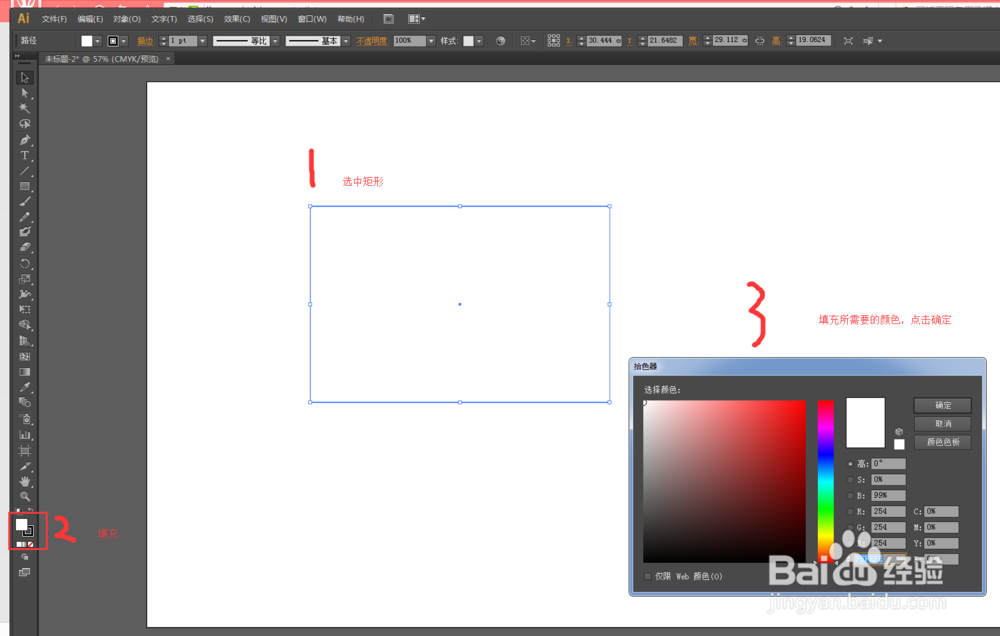
4、 选择工具单个图形的使用:
点击工具箱中的选择工具,然后选中图形,我们可以在画布中任意移动图形,进行上下,左右移动。(如下图)

1、 创建新的图形:
我们可以用上部的方法,创建一个新的图形在画布中,或者为了方便简单,我们选择刚才制作的图形,按住键盘上的alt键拖动图形完成了复制过程。(如下图)
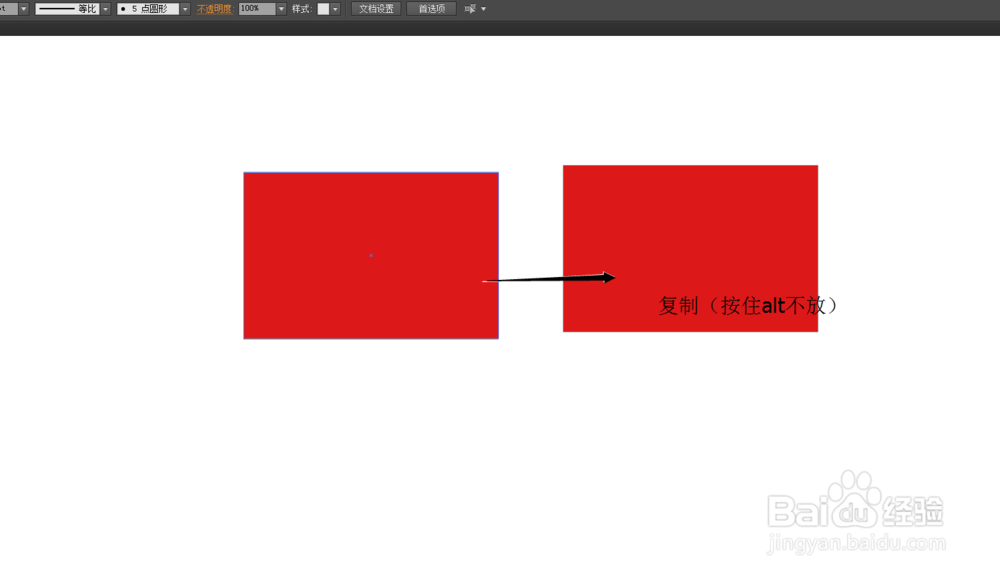
2、 多个图形的使用:
点击工具箱中的矩形工具,或者快捷键【v】,选中两个矩形,为了确保选中了两个矩形没有,我们可以看到两个矩形中有小的图标像正方形的那个,就表示选中了两个矩形。我们可以进行左右,上下移动。(如下图)
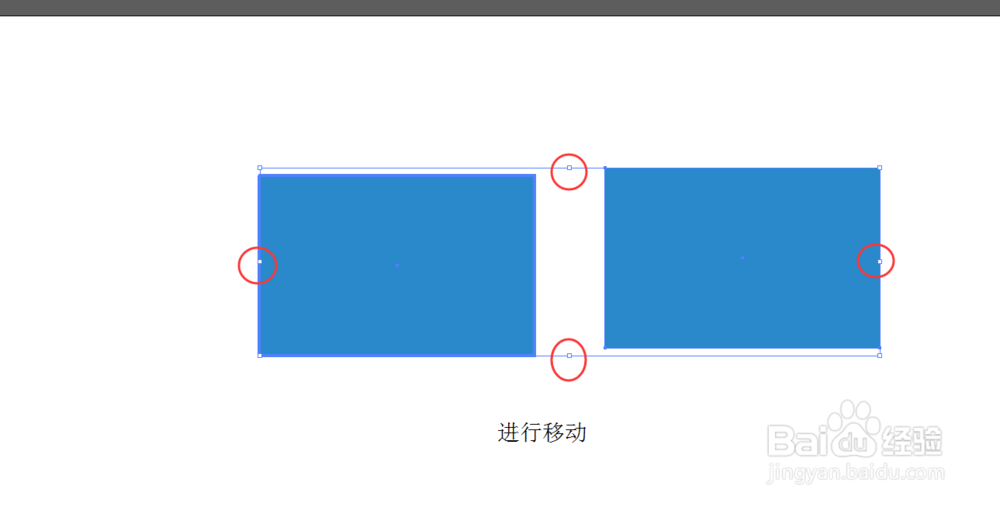
声明:本网站引用、摘录或转载内容仅供网站访问者交流或参考,不代表本站立场,如存在版权或非法内容,请联系站长删除,联系邮箱:site.kefu@qq.com。
阅读量:125
阅读量:117
阅读量:122
阅读量:173
阅读量:47